Actualizat în aprilie 2024: Nu mai primiți mesaje de eroare și încetiniți sistemul dvs. cu instrumentul nostru de optimizare. Ia-l acum la acest link
- Descărcați și instalați instrumentul de reparare aici.
- Lasă-l să-ți scaneze computerul.
- Instrumentul va face atunci reparați computerul.
Mulți utilizatori utilizează Mozilla Firefox ca browser principal. Actualizările continue oferă utilizatorilor performanțe mai eficiente și îmbunătățiri. Dar, în unele cazuri, unele persoane se confruntă cu diverse bug-uri care le întrerup progresele în utilizarea Firefox. Una dintre ele este SEC_ERROR_BAD_SIGNATURE.
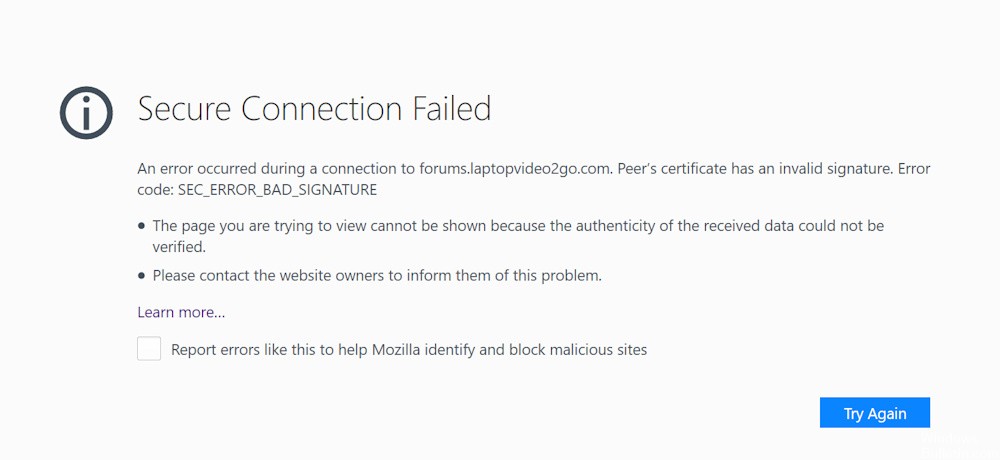
Când întâmpinați eroarea, veți primi acest mesaj:
Conexiunea securizata a esuat
A apărut o eroare în timpul unei conexiuni la www.domain.com. Certificatul peer are o semnătură nevalidă. (Cod de eroare: sec_error_bad_signature)
Pagina pe care încercați să o vizualizați nu poate fi afișată, deoarece autenticitatea datelor primite nu a putut fi verificată.
Vă rugăm să contactați proprietarii site-ului pentru a le informa
Această eroare apare atunci când DSA a fost utilizat ca algoritm de semnătură la generarea cheii private și CSR. De asemenea, este posibil ca browserul dvs. să nu fie configurat corect sau ca dvs. Complementele Firefox provoca problema. Este posibil să fie probleme cu conexiunea la rețea pe care trebuie să o rezolvați. Antivirusul dvs. poate bloca și unele site-uri web, de aceea este recomandat să le dezactivați și să verificați că funcționează corect. În acest articol, veți vedea diferite modalități de a rezolva problema și de a continua să navigați.
Cum să remediați Firefox SEC_ERROR_BAD_SIGNATURE:
Ștergeți cookie-urile și memoria cache

- Faceți clic pe butonul Bibliotecă și alegeți Istoricul (Faceți clic pe butonul de meniu și selectați Istoric într-o versiune mai veche a Firefox).
- Din meniul Istoric, selectați „Ștergeți istoricul recent ...”.
- Sub „Interval de timp pentru a șterge”, selectați „Tot”.
- Faceți clic pe săgeata de lângă Detalii pentru a comuta lista cu detalii active.
- În lista de detalii, activați memoria cache și cookie-uri și dezactivați orice altceva.
- Faceți clic pe butonul „Ștergeți acum”.
- Salvați-vă modificările și reporniți Firefox pentru a verifica dacă problema este rezolvată.
Actualizare aprilie 2024:
Acum puteți preveni problemele computerului utilizând acest instrument, cum ar fi protejarea împotriva pierderii fișierelor și a malware-ului. În plus, este o modalitate excelentă de a vă optimiza computerul pentru performanțe maxime. Programul remediază cu ușurință erorile obișnuite care ar putea apărea pe sistemele Windows - nu este nevoie de ore întregi de depanare atunci când aveți soluția perfectă la îndemână:
- Pasul 1: Descărcați Instrumentul pentru repararea și optimizarea calculatorului (Windows 10, 8, 7, XP, Vista și Microsoft Gold Certified).
- Pasul 2: Faceți clic pe "Incepe scanarea"Pentru a găsi probleme de registry Windows care ar putea cauza probleme la PC.
- Pasul 3: Faceți clic pe "Repara tot"Pentru a rezolva toate problemele.
Ștergeți subdosarul Firefox „cert8.db”
- Deschide Mozilla Firefox.
- Tastați „about: support” în bara de adrese și apăsați Enter.
- Faceți clic pe butonul Deschideți dosarul.
- Se deschide o fereastră, căutați cert8.db.
- Îl puteți șterge sau redenumi.
- Apoi încercați din nou Mozilla Firefox și verificați dacă problema persistă.
Pornirea Mozilla Firefox în modul Safe
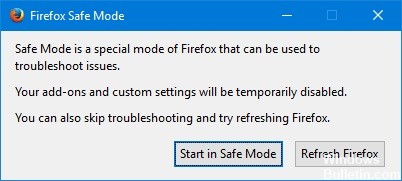
Pornirea Firefox în modul sigur vă va ajuta să determinați dacă problema se datorează extensiilor browserului. Unele dintre aceste suplimente sunt corupte și pot fi cauza unei erori. Dacă site-ul dvs. web se încarcă în modul sigur, unele extensii sunt corupte și trebuie să le ștergeți.
- Lansați Mozilla Firefox.
- Faceți clic pe butonul de meniu din colțul din dreapta sus.
- Faceți clic pe Ajutor, apoi faceți clic pe „Reporniți cu programe de completare dezactivate ...”.
- Va apărea un prompt care vă va cere să reporniți. Faceți clic pe Restart.
- Când un alt prompt vă solicită să începeți în modul sigur, faceți clic pe Start în modul sigur.
- Firefox va începe acum în modul sigur.
Verificați Setările conexiunii
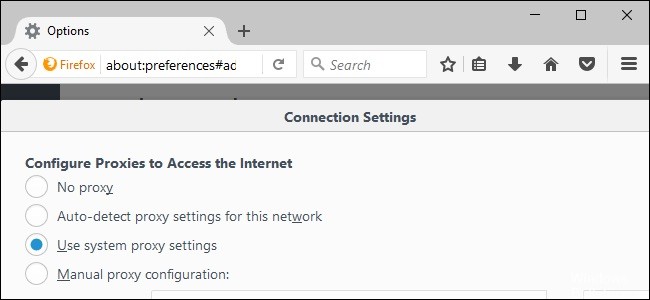
- Faceți clic pe butonul Meniu și selectați Setări.
- În fereastra generală, accesați secțiunea Setări rețea.
- În secțiunea Setări rețea, faceți clic pe Setări.
- Schimbați setările de proxy în No Proxy.
- Închideți caseta de dialog Setări conexiune.
- Închideți pagina despre: preferințe. Toate modificările pe care le faceți sunt salvate automat.
- Reporniți Firefox și verificați dacă problema este rezolvată.
https://support.mozilla.org/en-US/questions/1206972
Sfat expert: Acest instrument de reparare scanează arhivele și înlocuiește fișierele corupte sau lipsă dacă niciuna dintre aceste metode nu a funcționat. Funcționează bine în majoritatea cazurilor în care problema se datorează corupției sistemului. Acest instrument vă va optimiza, de asemenea, sistemul pentru a maximiza performanța. Poate fi descărcat de Faceți clic aici

CCNA, Web Developer, Troubleshooter pentru PC
Sunt un pasionat de calculator și un profesionist IT practicant. Am experiență de ani de zile în spatele meu în programare pe calculator, depanare și reparații hardware. Mă specializează în Dezvoltarea Web și în Designul bazelor de date. De asemenea, am o certificare CCNA pentru proiectarea și depanarea rețelelor.

